Как написать в вк если ты в черном списке — All Vk net
Сегодня мы расскажем вам что делать если вас добавили в чс в вк, а вам необходимо написать этому другу или человеку. В нашей статье мы рассмотрим все рабочие способы и дадим дельные советы как проще и быстрее написать в вконтакте если вас занесли в черный список.
Для кого вообще эта статья, как правило, в черный список людей добавляют если они сделали что-то очень плохое или с горяча затаив обиду на порой глупую шутку или фразу которую собеседник не правильно понял. И чтобы исправить эту ситуацию вам как раз и пригодятся наши методы.
Как написать в вк если ты в черном списке
Содержание статьи (навигация)
Если вы попали в такую неприятную ситуацию и вам очень необходимо написать человеку личное сообщение, а он добавил вас в черный список не переживайте есть несколько рабочих способов и советов как можно обойти это ограничение социальной сети.
Проанализировав множество информации мы нашли 4 действительно рабочих совета которые помогут вам связаться с человеком который добавил вас в чс вк:
- Общие знакомые.

- Фейковая страница.
- Оффлайн звонок или смс.
- Упоминание на стене в группе или сообществе
Давайте рассмотрим каждый из способов более детально, и подберем наиболее вам подходящий.
Общие знакомые.
Попросить вашего общего знакомого чтобы человек убрал вас из черного списка или же чтобы он передал ваше сообщение. Так же можно попросить чтобы для вас двоих создали беседу, где бы вы могли уладить и решить все свои обиды. Не стоит пренебрегать этим способом, поскольку он простой и отнимает минимум времени что бы решить проблему.
Фейк или вторая страница.
Если у вас есть 2‑я страница или вы знаете как просто ее можно получить, то этот способ определенно вам может подойти. Сейчас мы не будем вдаваться в подробности где взять и как создать вторую страницу в вконтакте. Но именно вторая страничка в вк решит все ваши проблемы, я думаю комментарии тут излишне.
Встреча или звонок в офлайне.
Как бы это странной не звучало, но люди ищу сложные решения простых проблем. Иногда проще позвонить или написать смс сообщение на телефон, чтобы уладить все ваши недопонимания. Очень часто 30 секунд разговора могу изменить и решить проблемы которые решались бы по переписки ни один час, а может и больше.
Иногда проще позвонить или написать смс сообщение на телефон, чтобы уладить все ваши недопонимания. Очень часто 30 секунд разговора могу изменить и решить проблемы которые решались бы по переписки ни один час, а может и больше.
Упоминание на стене в группе или сообществе.
Данный способ самый сложный из всех выше описанных. Но это не делает его менее эффективным. Суть способа заключается в том чтобы оставить на стене группы или сообщества пост в котором мы можем написать другу все что необходимо и упомянуть его.
Для этого необходимо:
- Создать группу, публичную страницу или мероприятие.
- На стене вам необходимо разместить новый пост.
- В сообщении максимально описываем все что мы хотим сказать человеку.
- Перед текстом необходимо поставить @ и айди человека чтобы получилось @id12345.
- Если вы все сделали правильно, то у вас получиться так же как у нас на скриншоте
На этом все желаем вам никогда не ссориться с близкими, и всегда думайте над тем что говорите, для одного это шутка, а для другого личное оскорбление.
Надеемся вам понравилась наша статья. Если у вас есть комментария, замечания или дополнения обязательно пишите в комментариях.
Черный список вконтакте — инструкция по пользованию
Далеко не все пользователи Вконтакте – это адекватные люди. Некоторые пользуются этой сетью для распространения спама, поэтому приходится всячески защищать свою страницу от таких людей.
Сделать это могут и новички, так как Вконтакте предусмотрен черный список и в него можно добавлять сколько угодно пользователей.
Как добавить в черный список Вконтакте? Если кто-то надоедает вам или вы хотите скрыть свою страничку, просто отправьте человека в ЧС. Для этого есть 3 способа и в данном посте мы расскажем о них. В любой момент вы сможете удалять участников из черного списка.
Черный список Вконтакте – защита от злоумышленников
Все добавленные в список заблокированных, ограничены от отправки сообщений и для них не отображается информация вашего аккаунта.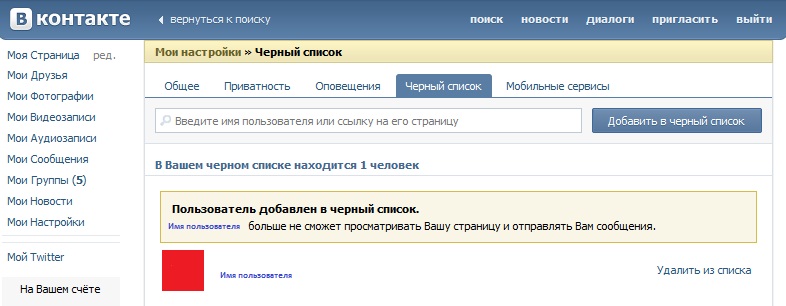 Для них страничка выглядит так:
Для них страничка выглядит так:
Вы можете пополнить свой черный список, используя один из следующих способов:
1. Через подписчиков.
Убмраете человека из друзей, и он переходит в подписчиков. После этого заходите в список подписчиков, наводите курсор и нажимаете на крестик. Пользователь сразу же будет добавлен в черный список.
2. Заблокировать пользователя со страницы.
Если человек не добавлен в друзья и подписчики, вы можете перейти на его страницу, прокрутить её вниз и нажать на кнопку блокировки (под видеозаписями). Обратите внимание, пока пользователь находится в списке друзей, такой кнопки не будет.
3. Добавление через черный список.
На своей страничке легко узнать черный список Вконтакте и легко добавлять туда новых пользователей. Для этого потребуется зайти в настройки и перейти к черному списку:
Здесь вы помете посмотреть черный список Вконтакте и убирать из него людей. Так же можно ввести ссылку (имя и фамилию), чтобы добавить в список новых участников.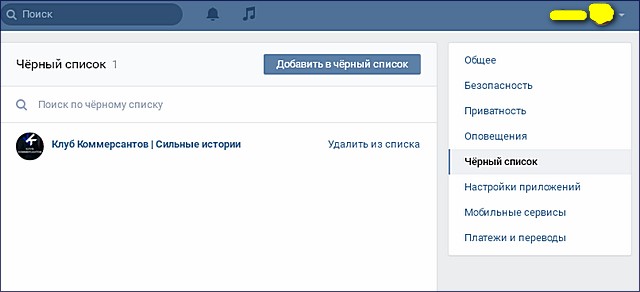
Как удалить всех людей из черного списка?
Когда долго пользуешься профилем и активно добавляешь туда людей, черный список может стать огромным. Вручную удалять пользователей из списка сложно, поэтому лучше использовать VkBot:
Программа бесплатная, а чтобы найти кнопку очистки блек листа, перейдите в Профиль>Чистка. Так же через эту программу можно массово добавлять людей в ЧС (указывая ссылки на их профили).
У кого я в черном списке?
С помощью специального приложения, вы можете посмотреть, кто успел добавить вас в черный список. Для этого открывайте ссылку vk.com/app3256362:
Вы сможете посмотреть, кто добавил вас в черный список и кто добавил в ЧС определенного пользователя. При проверке людей занесших вас в ЧС придется немного подождать, пока приложение найдет всех пользователей.
После этого вы получите список:
В списке отображаются и общие друзья. При проверке других людей, выдается аналогичный список.
Теперь вы знаете, что дает черный список, как удалить из него и как очистить черный список Вконтакте. Функция блокировки часто пригождается, и даже если вы рядовой пользователь соц. сети, ограничивайтесь от неадекватов и спамеров благодаря черному списку.
Вам также будет интересно:
— Настройка блока с фотографиями Вконтакте
— Как создать группу Вконтакте?
— Почему удаляются друзья Вконтакте?
Как внести в черный список «ВКонтакте»
Вам понадобится
- — зарегистрированный аккаунт в социальной сети «Вконтакте».
Инструкция
Откройте в предпочтительном для вас браузере социальную сеть «Вконтакте». Введите логин и пароль в предназначенные поля, если вы еще не вошли в свой аккаунт. Вы попадете на свою страницу «Вконтакте».
Если человек, которого вы хотите добавить в черный список, находится у вас в друзьях, сначала необходимо удалить его от туда. Для этого слева, под надписью «Вконтакте», выберите вкладку «Мои друзья». Щелкните на ней мышкой один раз. Откроется страница со списком всех людей, которые добавлены вами в друзья. Найдите человека, которого намереваетесь удалить, для чего можно воспользоваться поиском: введите в поисковую строку несколько букв его имени или фамилии. Система отобразит искомого человека, нажмите на надпись «Убрать из друзей».
Щелкните на ней мышкой один раз. Откроется страница со списком всех людей, которые добавлены вами в друзья. Найдите человека, которого намереваетесь удалить, для чего можно воспользоваться поиском: введите в поисковую строку несколько букв его имени или фамилии. Система отобразит искомого человека, нажмите на надпись «Убрать из друзей».
Затем следует вернуться на свою основную страницу. Для этого слева выберите вкладку «Моя страница» и однократно кликните по ней мышкой. Удаленные из друзей люди попадают в число ваших подписчиков. Найдите под своей фотографией пункт «Мои подписчики», щелкните по нему мышкой.
В открывшемся окне вы увидите всех, кого удаляли когда-либо из друзей, а также всех, чье предложение дружбы отклонили. Если они не отписались от ваших новостей самостоятельно, они будут отображаться в ваших подписчиках. Выберите человека, которого хотите добавить в черный список.
Наведите курсор мыши на фотографию человека, задержите его на несколько секунд. Снизу всплывет надпись «Увеличить», чтобы вы могли подробнее рассмотреть фото, если оно нечеткое, а в верхнем правом углу фотографии всплывет крестик «Заблокировать» — щелкните по нему мышкой.
Снизу всплывет надпись «Увеличить», чтобы вы могли подробнее рассмотреть фото, если оно нечеткое, а в верхнем правом углу фотографии всплывет крестик «Заблокировать» — щелкните по нему мышкой.
В открывшемся окне «Добавление в черный список» на вопрос, уверены ли вы, нажмите кнопку «Продолжить». Теперь этот пользователь не сможет видеть ваши записи, фотографии, содержимое вашей страницы, а также писать вам личные сообщения.
Как добавить человека в черный список ВКонтакте
Как добавить в черный список Вконтакте
Здравствуйте, дорогие друзья! Сегодня мы с вами научимся блокировать других ползователей в сети Вк, чтобы они больше не могли вам писать. Речь пойдет о черном списке.
Черный список – это понятие, которое используется не только в социальной сети Вконтакте. В него обычно добавляют человека, который вам неприятен либо человека, от которого вы больше не хотите получать никаких сообщений.
Что дает данный бан лист.
Если добавить человека туда, то он не сможет больше вам писать, оставлять комментарии и никаким образом беспокоить. Если вы добавляете друга туда, то он сразу же удаляется из списка друзей Вконтакте.
Как посмотреть черный список
Достаточно большое количество пользователей вообще не знают, где находится перечень нежелательных друзей Вконтакте и как до него добраться. Сейчас я вместе с вами попробую решить эту проблему.
Нажимаем на верхнее меню и из выпавшего списка выбираем пункт «Настройки»:
На следующем этапе в правом меню выбираем пункт «Черный список»:
Как видите, ничего сложного, с одной проблемой разобрались. Мы добрались до заветного бан листа и можем наблюдать людей, которые в него занесены
Как добавить друга в заблокированные
Находим наш заветный перечень нежелательных людей. Это мы делать уже умеем, в самом верху есть кнопочка «Добавить в черный список», нажимаем на нее.
Далее нас просят добавить ссылку на страницу товарища, которого хотим добавить в этот же перечень:
Заходим на страничку друга и копируем ее адрес в верху в строке браузера:
Вставляем скопированный адрес в окошко добавления . У нас сразу же должна была подгрузиться миниатюрка человека. Нажимаем напротив нее на кнопочку «Заблокировать»:
У нас сразу же должна была подгрузиться миниатюрка человека. Нажимаем напротив нее на кнопочку «Заблокировать»:
Все, друга добавили.
Как заблокировать человека, которого нет в друзьях
Сделать это можно точно так же, как и друга, но есть еще один способ у нас. Заходим на страничку того, которого хотим заблокировать. Сразу под аватаркой у нас имеется маленькое меню в виде трех горизонтальных точек. Нажимаем на него и из выпавшего меню выбираем пункт «Заблокировать»:
Вот и все, после нажатия на эту кнопку он сразу же попадет в черный список.
Как удалить из черного списка.
Находим наш список, для этого читаем первый пункт статьи. В списке находим того, которого хотим убрать и напротив его миниатюрки нажимаем «Удалить из списка».
Блокировка пользователей Вконтакте с телефона
Теперь, дорогие друзья, давайте быстро пробежимся по всем тем операциям, которые мы с вами изучили только уже на мобильном приложении для телефонов и планшетов.
Запускаем приложение, находим там внизу значок шестеренки, нажимаем на него и в настройках выбираем «Черный сп…..»:
Это мы нашли его. Теперь для того чтобы добавить туда любого человека, не важно, друг это или нет, нужно зайти на его страничку и в правом верхнем углу нажать на меню в виде трех вертикальных точек:
Из выпавшего меню выбираем пункт «Заблокировать»:
Нас переспрашивают, а действительно ли хотим заблокировать данного человека. Соглашаемся.
Все, таким образом, человек попадает в черный перечень.
Как видите, дорогие друзья, ничего сложного нет, в статье я постарался без воды обрисовать все основные моменты для работы с блокировкой.
Как добавить в ЧС в ВК человека: инструкция, как добавить в черный список
Как добавить в черный список в ВК неприятную личность? Иногда лучшим ответом на назойливость, хамство или обиду становится игнорирование. Именно для этого и была разработана такая опция.
Она есть во многих приложениях, даже в контакт-листе мобильного. Пользователям социальной сети В Контакте поставить человека в черный список разрешено разными методами. Функция работает через ноутбук или смартфон, подробно о том, что такое ЧС в соцсети, мы рассказали в нашей отдельной статье, поэтому здесь сразу перейдем к теме.
Пользователям социальной сети В Контакте поставить человека в черный список разрешено разными методами. Функция работает через ноутбук или смартфон, подробно о том, что такое ЧС в соцсети, мы рассказали в нашей отдельной статье, поэтому здесь сразу перейдем к теме.
Добавляем в black-лист через компьютер
Существует два пути как кинуть в ЧС в ВК через комп, каждый из которых имеет свои преимущества.
Через настройки
- Опция находится в подменю, которое вызывается кликом мышью по кружку аватара в верхнем углу справа;
- Оказавшись в нужном секторе, на том же месте разыщите кружок аватарки, спуститесь чуть ниже, до строки «Черный список» , перейдите;
- Нажмите синюю кнопочку с аналогичным названием;
- Предварительно скопируйте ID странички определенного человека (узнать номер страницы просто, если следовать нашим инструкциям), точное написание его ФИО. Вставьте в развернувшуюся поисковую строку;
- Когда профиль отыщется, кликните по нему.

Этот способ занимает некоторое количество времени, которое тратится на манипуляции по поиску блока, ввода данных, подтверждение услуги. Зато он дает возможность внести в черный список человека в вконтакте в любом случае. Независимо от того, находится ли он в числе ваших френдов, свободен ли вход на его страничку.
Через страницу того, кого хотим добавить в блок-зону
Как оперативно занести в черный список человека в ВК?
- Просто посетите его аккаунт;
- Под главной фотографией автора возле кнопки «добавить в друзья» нажмите на три точки;
- Развернется перечень подразделов, который завершается функцией «Пожаловаться на страницу» , при нажатии на него внизу будет пункт «Закрыть доступ» .
Этот метод доступен, если у автора страницы открыт доступ. Блок-кнопка присутствует у пользователей, которые не являются вашими контактами. Он удобен оперативностью, быстротой исполнения задачи.
Получили хамское сообщение, перешли в профиль нахала, один раз щелкнули мышкой и вуа-ля.
Как добавить в черный список с мобильного?
Все пользователи В Контакте добавить в черный список друга с телефона могут следующим образом:
- Запустите приложение;
- В нижней панели найдите значок с тремя маленькими черточками. Это вызов меню;
- Переходим по вкладке «Друзья» ;
- Находим того, кого хотим добавить в черный список, заходим в аккаунт;
- Кликаем по трем вертикальным точкам, во всплывшем меню выбираем задачу «Заблокировать» ;
Кстати, в ВК кинуть человека в ЧС на телефоне можно, даже если он не добавлен в друзья.
- В разделе с контакт-листом нужно ткнуть на плюсик, который откроет форму поиска.
- Выберите приемлемый метод, например, по имени, найдите личность и заблокируйте с помощью аналогичных действий.
Мы узнали, как в ВК добавить в ЧС человека через комп или мобильный. Чтобы убедиться, что все получилось, зайдите в раздел с black-листом через настройки и посмотрите свой черный список.
Чтобы убедиться, что все получилось, зайдите в раздел с black-листом через настройки и посмотрите свой черный список.
Обратите внимание, что осталось при большом желании пользователь соцсети сможет обойти блокировку и написать Вам, даже если он в ЧС.
Итак, сделаем выводы:
- Назначение удается с любого устройства, как портативного, так и стационарного;
- Существует несколько тактик выполнения задачи;
- Добавлять можно не только френдов, но и посторонних;
- Помимо личных аккаунтов, опция работает в группах. Действия выполняет админ по идентичной схеме;
- Отправить в черный список в ВК можно не только участника группы, добавленного ранее – блокировка активна на всех зарегистрированных в соцсети.
- Но помните, что кто-то может заблокировать и вас. А выйти из черного списка, очень нелегко. Так что взвешивайте все свои решения и не делайте скоропалительных выводов.
Разыскать нужный раздел будет не сложно, соцсеть славится интуитивно понятной навигацией.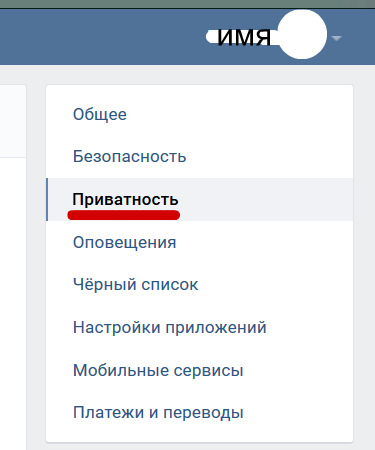 Наверное, за это ее и любят миллионы поклонников. Пользуйтесь полезными опциями с удовольствием!
Наверное, за это ее и любят миллионы поклонников. Пользуйтесь полезными опциями с удовольствием!
Как в Вк занести в чёрный список человека: инструкция
Ситуации, когда в социальной сети пишет сообщения неприятный пользователь, нередки. Иногда, чтобы избавиться от навязчивого человека, достаточно просто сообщить ему о нежелании разговаривать. Но как поступить, если все просьбы оставить в покое проигнорированы? В таких ситуациях необходимо воспользоваться функционалом сайта и заблокировать надоедливую личность. В том, как добавить в чёрный список В Контакте человека, разберётся каждый желающий. Достаточно лишь серьёзно заняться данным вопросом и уделить ему небольшое время, чтобы понять и разобрать все особенности данного процесса. И тогда ни один недоброжелатель не сумеет испортить настроение.
Как добавить контакт в черный список телефона Lenovo
Мобильные телефоны прочно вошли в нашу жизнь и сегодня без них невозможно представить повседневные дела. Согласитесь, что приятно иметь возможность всегда быть на связи с нужными тебе людьми. Однако случается так, что к нам на связь могут выходить те люди, которые вовсе нежелательны, к примеру, это могут быть навязчивые рекламные представители или, что ещё хуже, телефонные мошенники. В таких случаях хочется как можно быстрее избавиться от надоедливых звонков столь сомнительных абонентов. Как вариант, можно каждый раз сбрасывать входящий звонок, но со временем это порядком надоест.
Согласитесь, что приятно иметь возможность всегда быть на связи с нужными тебе людьми. Однако случается так, что к нам на связь могут выходить те люди, которые вовсе нежелательны, к примеру, это могут быть навязчивые рекламные представители или, что ещё хуже, телефонные мошенники. В таких случаях хочется как можно быстрее избавиться от надоедливых звонков столь сомнительных абонентов. Как вариант, можно каждый раз сбрасывать входящий звонок, но со временем это порядком надоест.
Самый радикальный вариант – это сменить свой номер, однако за этим последует необходимость уведомления всех контактов из записной книги о смене номера. Но не является ли это столь высокой платой за собственное спокойствие? Скорее всего, да. Есть куда более простые варианты решения проблемы нежелательных телефонных звонков – это занесение номера в «чёрный список» (blacklist). После добавления в него конкретного контакта телефон будет автоматически блокировать его входящие вызовы.
Данный обзор будет полезен всем владельцам смартфонов Lenovo, поскольку он подскажет, как в Леново добавлять в чёрный список нежелательные контакты. Забегая наперёд, отметим, что в данном вопросе для пользователей существует большой выбор возможностей, начиная от системных настроек телефона и заканчивая специальными профильными программами. Рассмотрим самые действенные и доступные способы работы с blacklist.
Забегая наперёд, отметим, что в данном вопросе для пользователей существует большой выбор возможностей, начиная от системных настроек телефона и заканчивая специальными профильными программами. Рассмотрим самые действенные и доступные способы работы с blacklist.
С помощью стандартных возможностей
Для начала необходимо найти в Lenovo чёрный список. Его расположение может иметь некоторые отличия, что объясняется различными версиями операционной системы Android и моделью смартфона. В большинстве случаев данная опция находится в настройках телефонной книги. На смартфонах Леново зачастую путь поиска blacklist достаточно похож. Чтобы разобраться, где находится чёрный список в устройствах рассматриваемого бренда, необходимо произвести следующую цепочку действий:
- Зайти в опцию «Телефон», после чего выбрать пункт «Все настройки»;
- Найти функцию «Чёрный/белый список» и активировать её;
- Перейти в телефонную книгу, выбрав нужный конт
Как добавить в черный список из командной строки?
Открыть меню Global Nav
Глобальная навигация Закрыть меню
яблоко
Сумка для покупок
Поддержка поиска
Отмена
яблоко
Mac
iPad
iPhone
Смотреть
Телевизор
Музыка
Поддержка
Сумка для покупок
Отмена
Сообщества
Контактная поддержка
войти в систему
- Войти
- Вход корпоративный
Просматривать
Поиск
Сообщества
- Войти
- Пост
- Просмотр
- Обратиться в службу поддержки
Задать вопрос
Сообщества поддержки
/
Серверы и корпоративное программное обеспечение
Как заблокировать вызовы от контактов из черного списка — Документация
- Перейти к содержанию
- Перейти к панировке
- Перейти к меню заголовка
- Перейти к меню действий
- Перейти к быстрому поиску
Связанные приложения
Загрузка…
Пространства
Нажмите Enter для поиска
Помогите
Онлайн помощь
Горячие клавиши
Feed Builder
Какие новости
Доступные гаджеты
О Confluence
Авторизоваться
Документация
- Pages
Ярлыки пространства
- Руководство пользователя Collaboration
- Стартовое руководство WMS
- Видеоруководства по продуктам Wildix
- Брошюры для конечных пользователей
- Таблицы данных
- Документация по настольным телефонам
- Документация по настольным телефонам
- Практические статьи
- Справочные статьи
9000
Дерево страниц
Просмотр страниц
Инструменты ConfigureSpace
А т прицепы (3)
История страницы
Черный список — WorldGuard 7. 0 документация
0 документация
Черный список позволяет выполнять действие (или несколько) всякий раз, когда игрок что-то делает (размещает блок, использует предмет и т. Д.). Некоторые примеры приложений включают:
- Блокировка игроков от добычи золотой руды
- Уведомление всех администраторов об обнаружении ромбовидного блока
- Сообщает игроку сообщение, когда он кладет стол зачарования
Пример файла черного списка:
# Запретить ведра лавы [lavabucket] ignore-groups = админы, моды on-use = deny, скажи message = Извините, вы не можете использовать ведра с лавой! # Запретить немного руды [Голдор, Айронор] ignore-groups = админы on-break = отказать, сообщить, уведомить # Нет ТНТ! [tnt] ignore-groups = администраторы на месте = отказать, уведомить, пнуть
Файлы черного списка
Для каждого мира вы найдете файлы конфигурации для каждого мира:
-
миров / мир / черный список.txt -
миров / world_nether / blacklist. txt
txt -
миров / mining_world / blacklist.txt
Подсказка
К сожалению, вы не можете поделиться одним файлом черного списка для нескольких миров из WorldGuard. Однако вы можете создать «символическую ссылку» в своей операционной системе, чтобы два файла ссылались на один и тот же.
Формат
Файл черного списка состоит из нескольких разделов в формате:
[список элементов / блоков для сопоставления] событие для просмотра = что делать событие для просмотра = что делать событие для просмотра = что делать option = значение
Строки, начинающиеся с # , игнорируются WorldGuard.Вы можете использовать это, чтобы делать заметки для себя.
Соответствующий синтаксис
Элементы и блоки можно сопоставить либо по их (устаревшему) идентификационному номеру, либо путем указания одной из записей в списке материалов Bukkit. Можно сопоставить несколько элементов и блоков, разделив каждую запись запятой:
События
Теперь, когда вы определили элементы или блоки, на которые нужно обратить внимание, вы должны указать ситуации, в которых вы хотите поймать, а также действие, которое нужно выполнить.


 Если добавить человека туда, то он не сможет больше вам писать, оставлять комментарии и никаким образом беспокоить. Если вы добавляете друга туда, то он сразу же удаляется из списка друзей Вконтакте.
Если добавить человека туда, то он не сможет больше вам писать, оставлять комментарии и никаким образом беспокоить. Если вы добавляете друга туда, то он сразу же удаляется из списка друзей Вконтакте.
 Получили хамское сообщение, перешли в профиль нахала, один раз щелкнули мышкой и вуа-ля.
Получили хамское сообщение, перешли в профиль нахала, один раз щелкнули мышкой и вуа-ля. 0 документация
0 документация 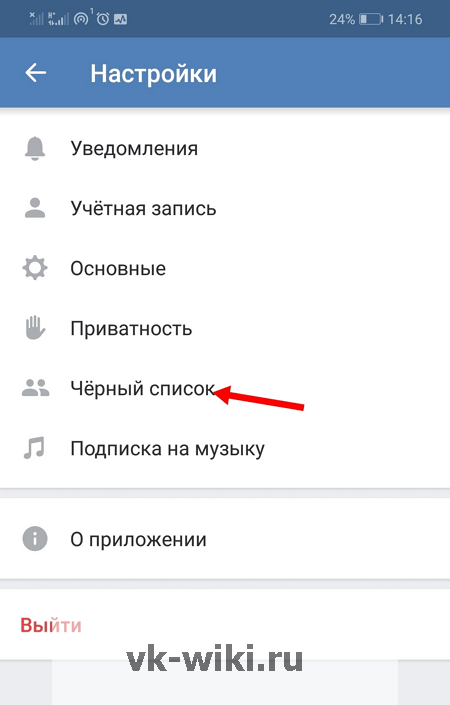 txt
txt
Добавить комментарий